Photoshop快速调出街道图片暗红的非主流色调
AH-WEIZ 人气:0
原图

最终效果

1、打开原图素材,创建曲线调整图层,对其进行调节。如下图:



2、创建可选颜色调整图层,对中性色进行调节。如下图:
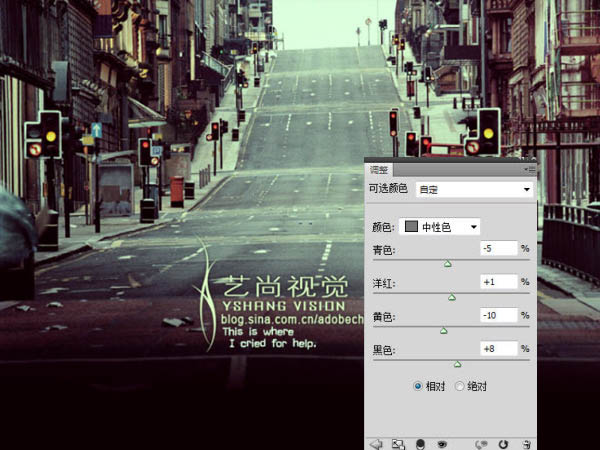
3、更改图层的混合模式为“柔光”,如下图:


4、创建色彩平衡调整图层,对阴影及中间调进行调整,参数设置如下图。
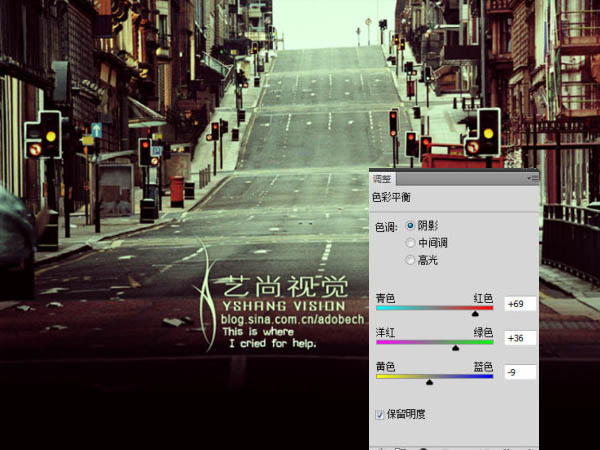
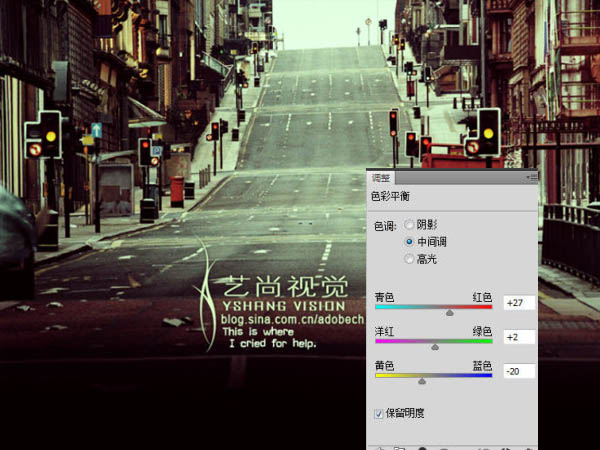
最后调整一下细节,完成最终效果。


最终效果

1、打开原图素材,创建曲线调整图层,对其进行调节。如下图:



2、创建可选颜色调整图层,对中性色进行调节。如下图:
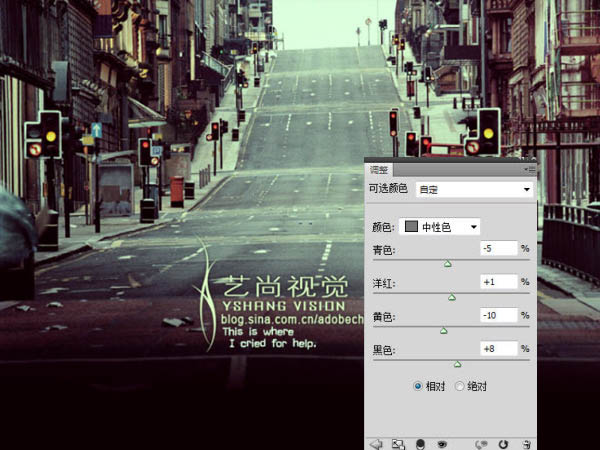
3、更改图层的混合模式为“柔光”,如下图:


4、创建色彩平衡调整图层,对阴影及中间调进行调整,参数设置如下图。
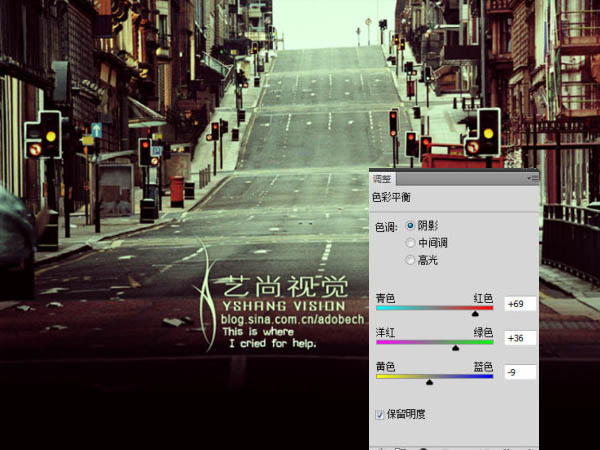
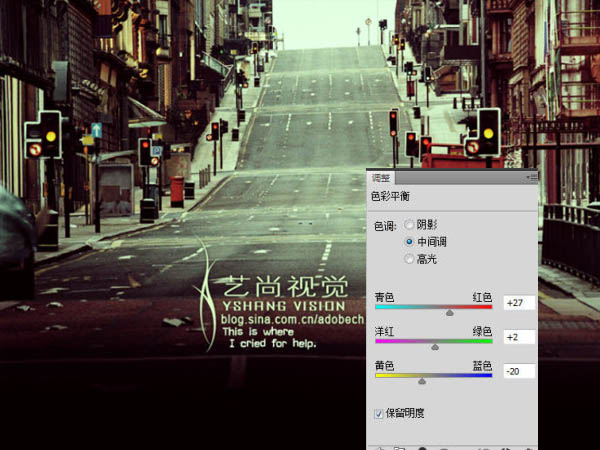
最后调整一下细节,完成最终效果。

加载全部内容